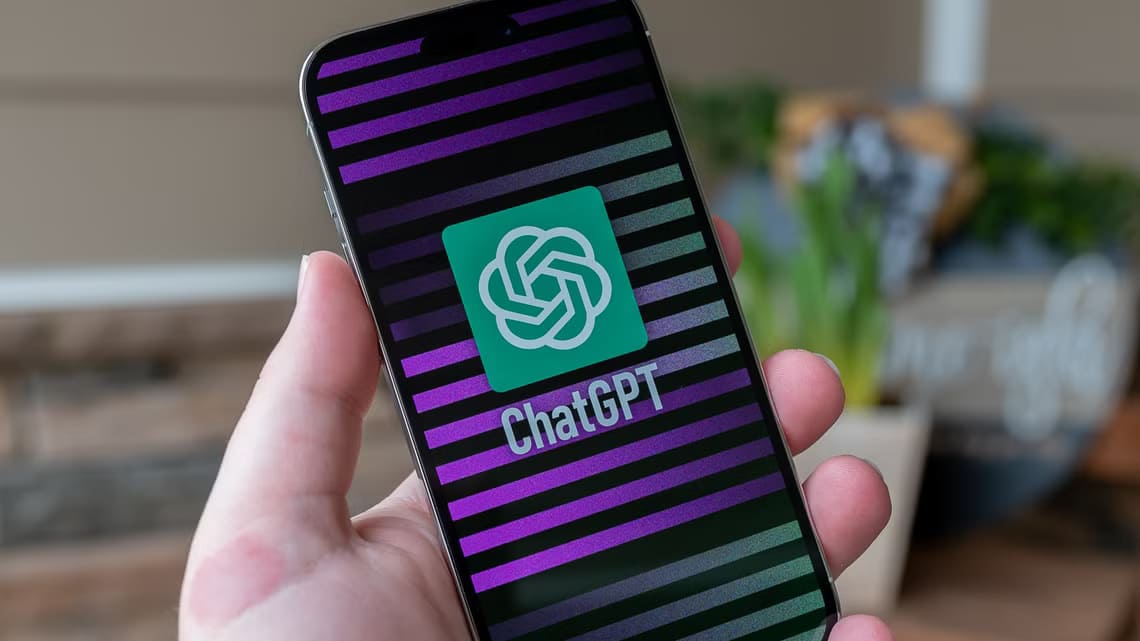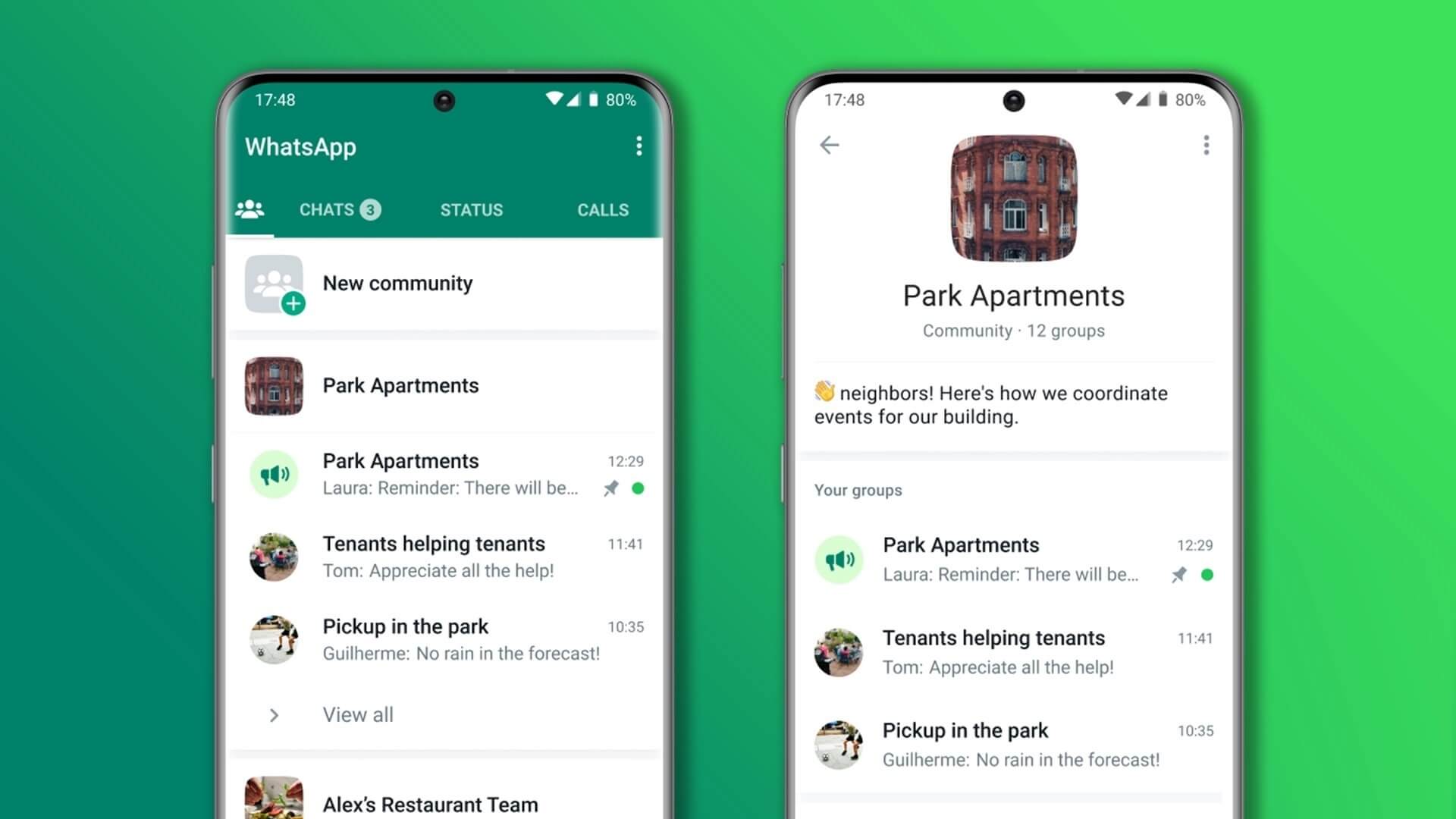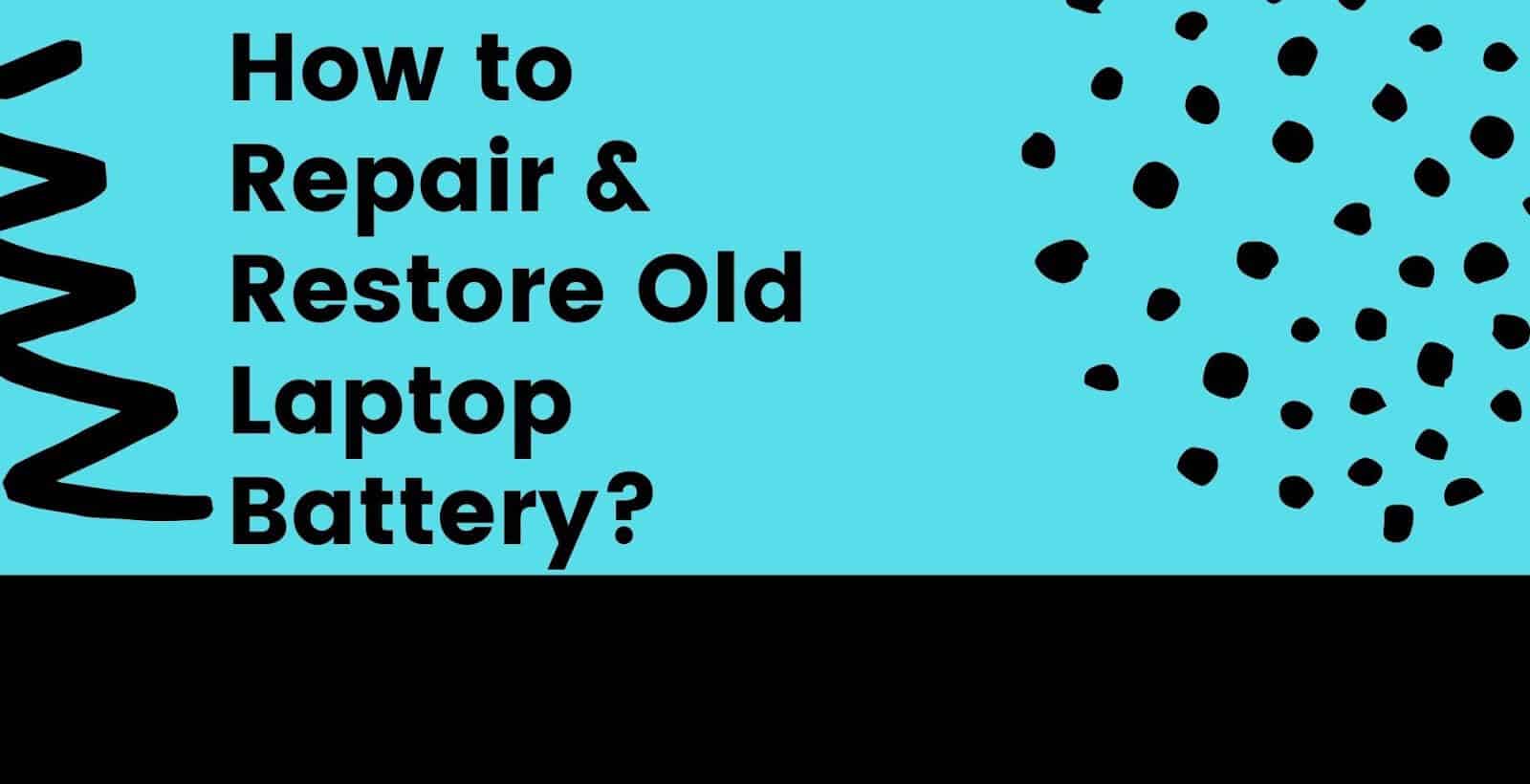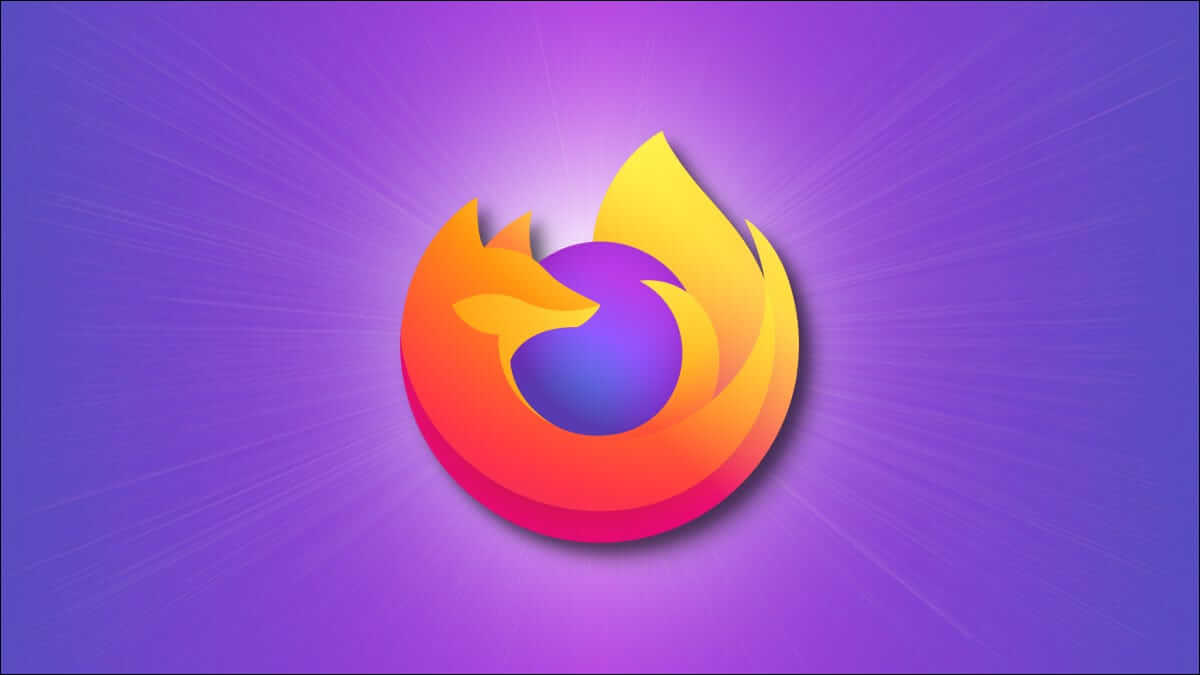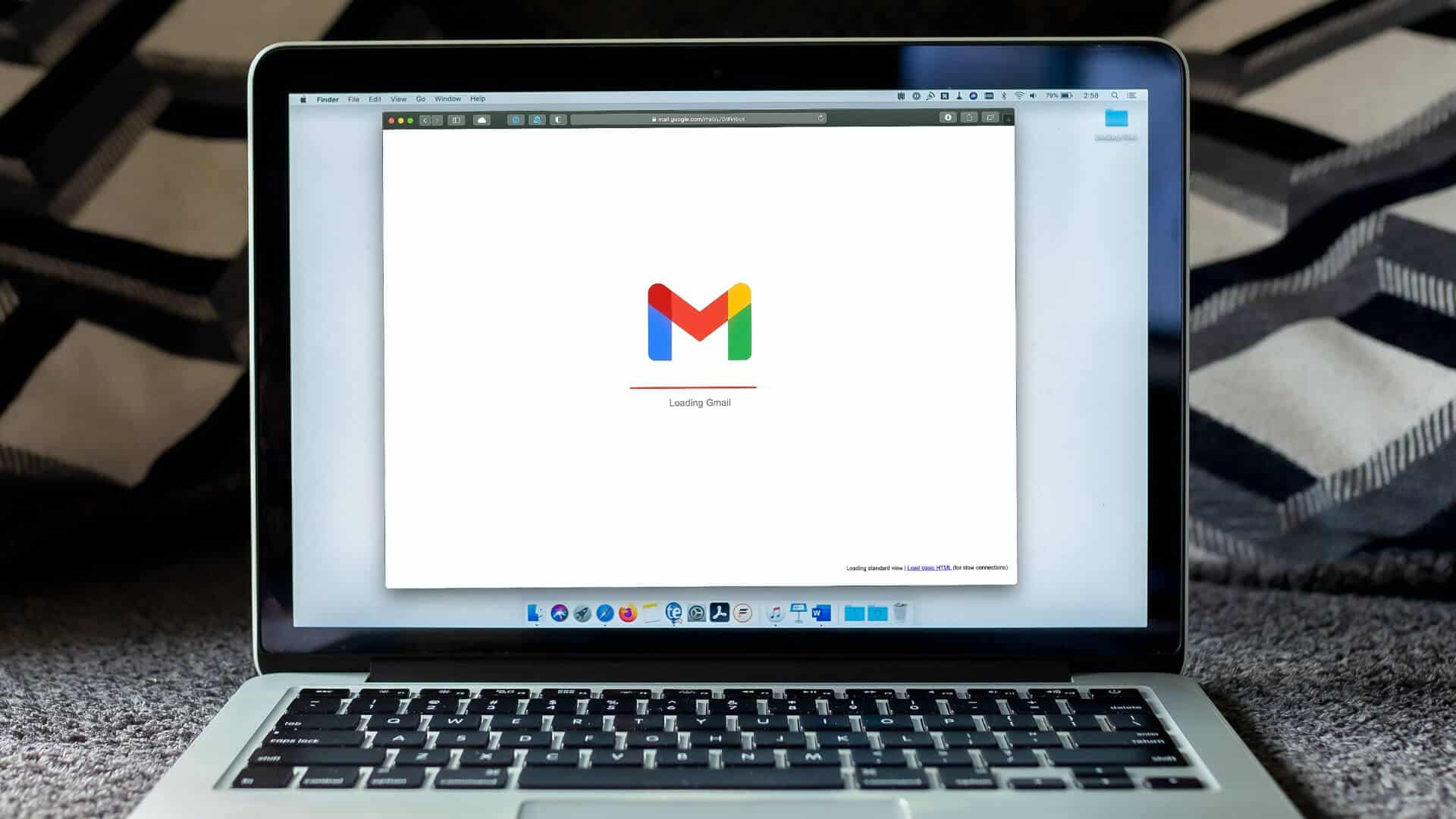Du kan støde på situationer i din hverdag, hvor du er nødt til at Del din livelokation med nogenUanset om det er for din egen sikkerhed, så nogen kan spore dig, eller hvis du møder nogen, der ikke kender din adresse, er det afgørende at holde den opdateret. Webstedstjenester Din liveplacering opdateres ofte for at sikre nøjagtighed. Uden rettidige opdateringer vil din placering ikke længere være "live". Der er dog situationer, hvor din liveplacering kan forblive statisk og ikke opdateres med dine bevægelser. Hvis du oplever dette problem på din smartphone, er her nogle måder at løse problemet med, at din liveplacering ikke opdateres på Android og iPhone.

Bemærk, at disse trin gælder uanset hvilken app du bruger til at dele din liveplacering.
1. Placeringstjenester er aktiveret.
Du skal bekræfte og aktivere den primære indstilling for at dele din liveplacering: Placeringstjenester. Din Android-telefon eller iPhone deler ikke din liveplacering, medmindre Placeringstjenester er aktiveret på din telefon. Sådan gør du.
Aktivér placeringstjenester på iPhone
Trin 1: Åben Indstillinger app På din iPhone skal du rulle ned til Afsnit om privatliv og sikkerhed.
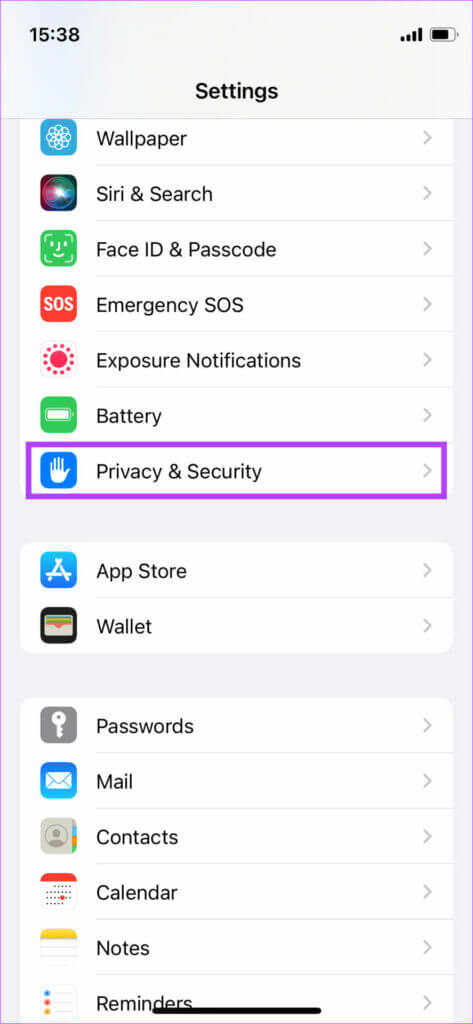
Trin 2: Klik på Første valg Lige øverst, som peger på Webstedstjenester.
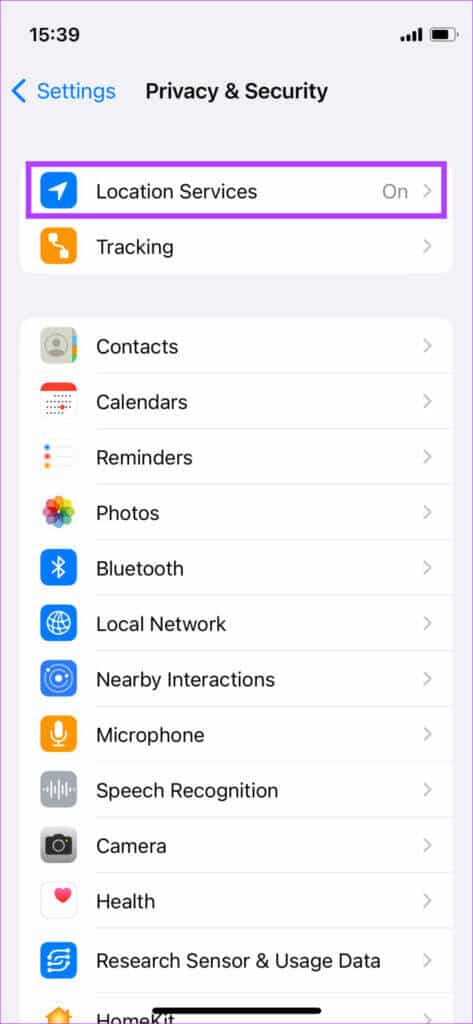
Trin 3: Aktiver knappen øverst for at aktivere Placeringstjenester på din iPhone.
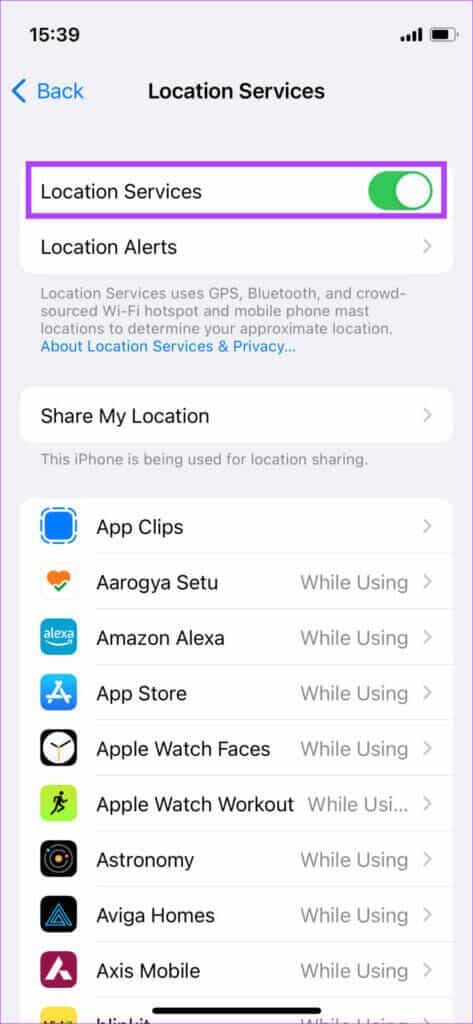
Hvis Lokationstjenester på din iPhone stadig ikke virker, selvom du har aktiveret knappen, kan du se, hvordan du løser problemet med, at Lokationstjenester ikke virker på din iPhone.
Aktivér placeringstjenester på Android
Trin 1: Åben Indstillinger app På din Android-smartphone skal du rulle ned til Webstedssektion.
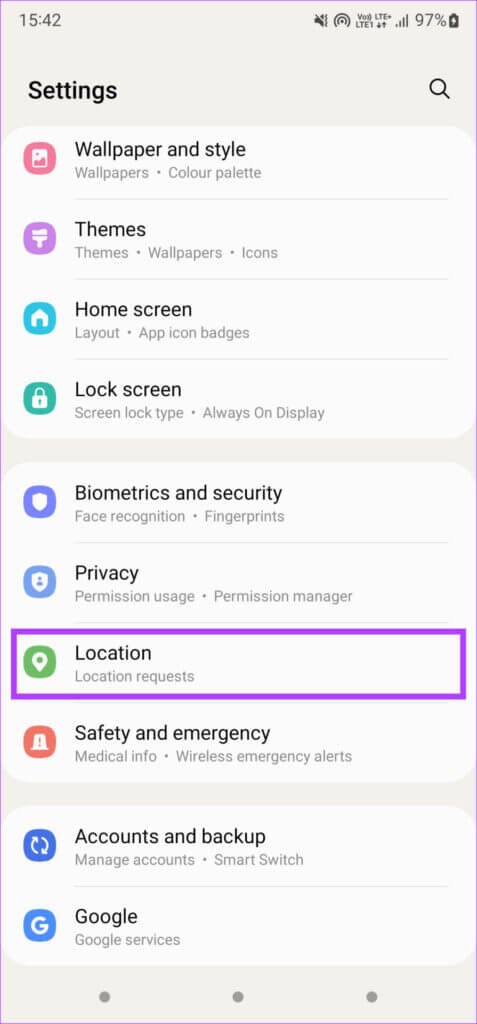
Trin 2: Tænd for vippekontakten øverst for at aktivere Webstedstjenester.
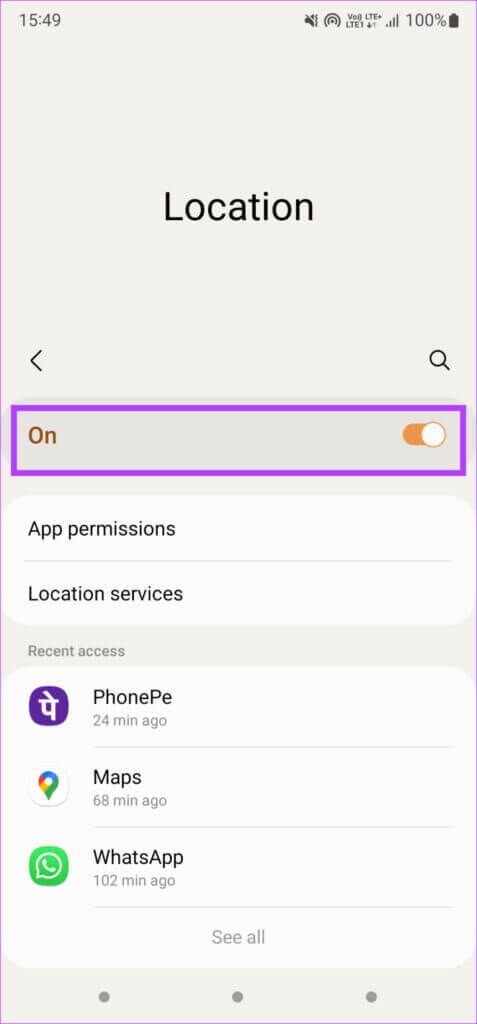
Hvis dette ikke løser problemet, kan du henvise til Sådan rettes placeringstjenester, der ikke fungerer på Android.
2. Aktiver tilladelse til at få adgang til din placering til enhver tid.
Der er mere end én måde at dele din placering på, hvoraf den ene involverer brug af tredjepartsapps. Det er vigtigt, at tredjepartsappen har den nødvendige tilladelse til at få adgang til din placering på alle tidspunkter. Ellers vil du ikke være i stand til at dele en nøjagtig liveplacering. Sådan gør du.
Skift tilladelser på iPhone
Trin 1: Åben Indstillinger app På din iPhone skal du rulle ned til Afsnit om privatliv og sikkerhed.
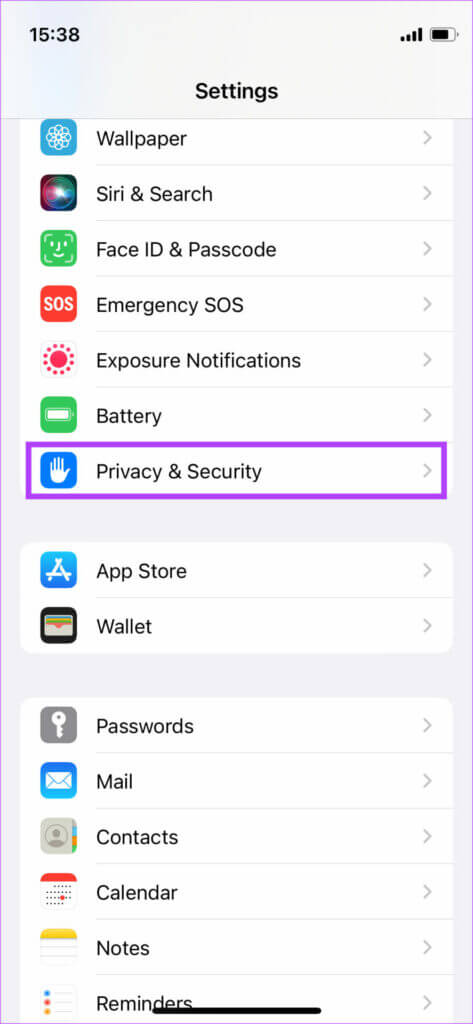
Trin 2: Klik på Første valg Lige øverst, som peger på Webstedstjenester.
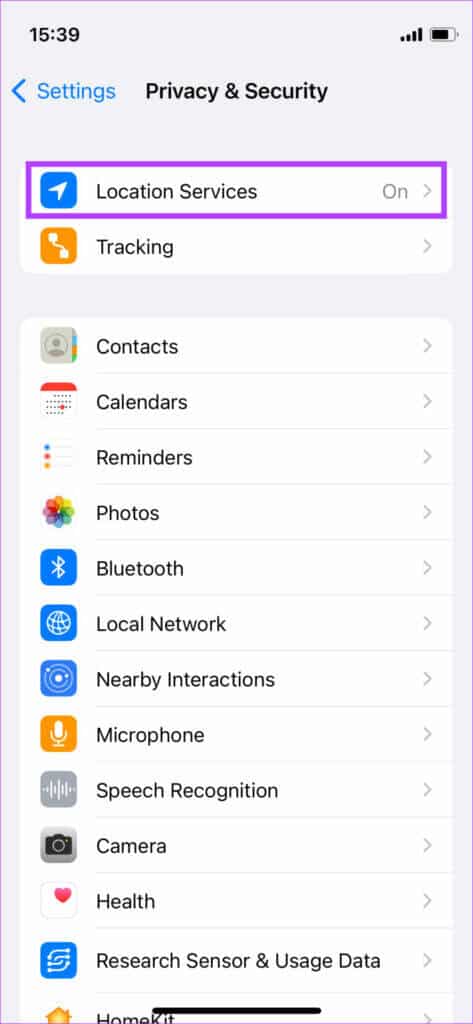
Trin 3: Lede efter Ansøgning som du bruger til at dele din liveplacering, og tryk på den.
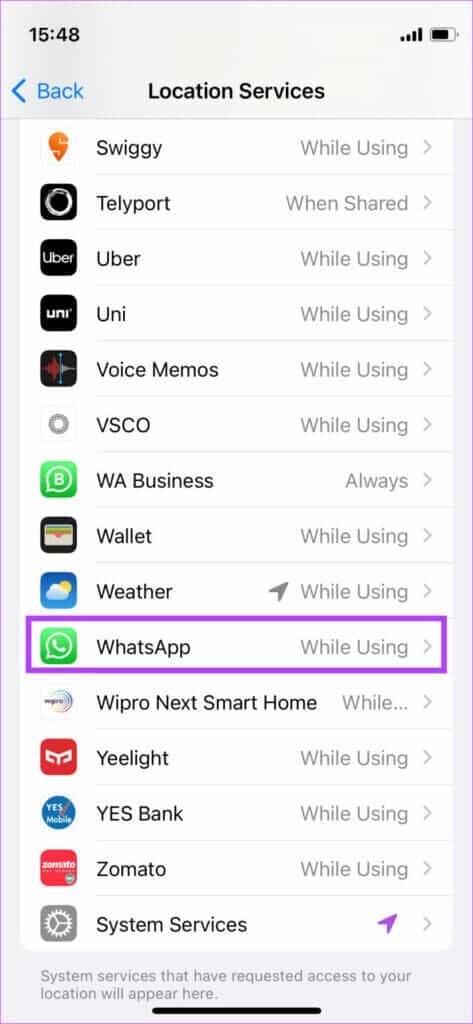
Trin 4: lave om forberedelse Tillad altid adgang til webstedet.
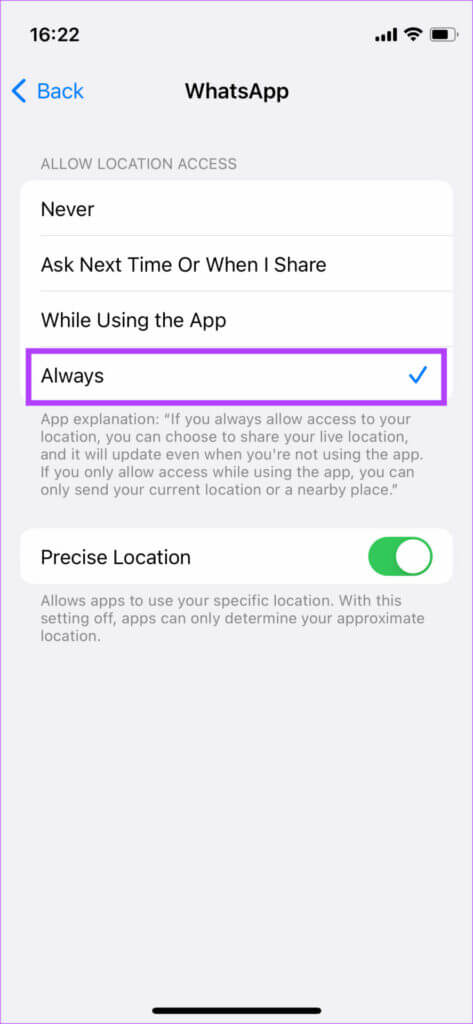
Trin 5: Aktivér også knappen ud for præcis placering.
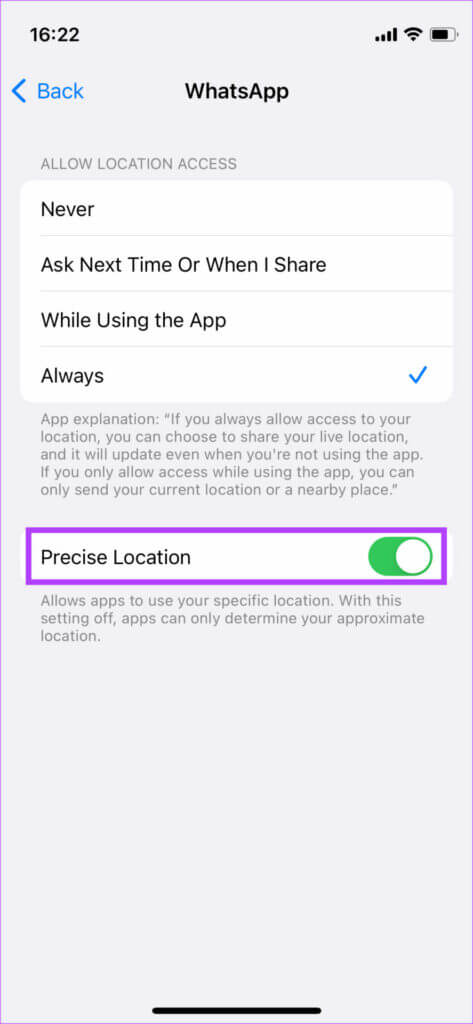
Skift tilladelser på Android
Trin 1: Åben Indstillinger app På din Android-smartphone skal du rulle ned til Webstedssektion.
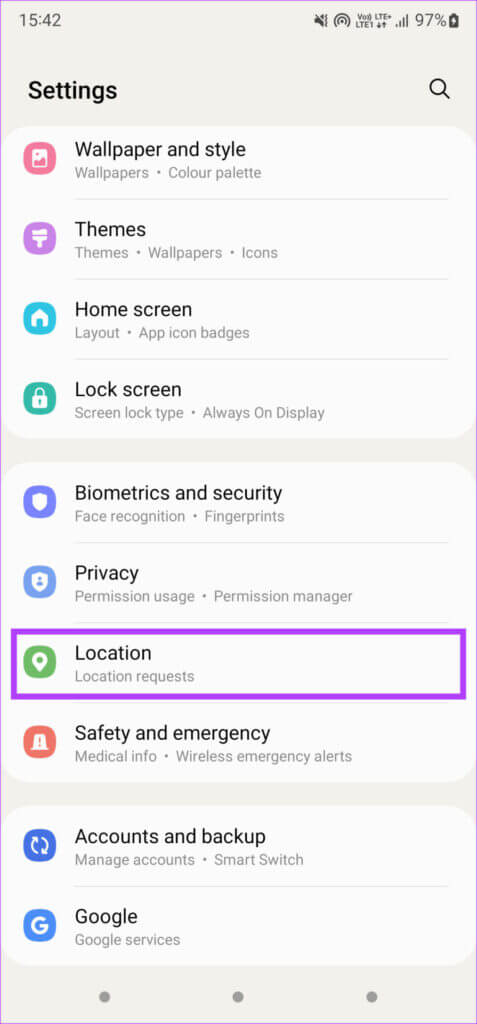
Trin 2: Find App-tilladelsesmulighed.
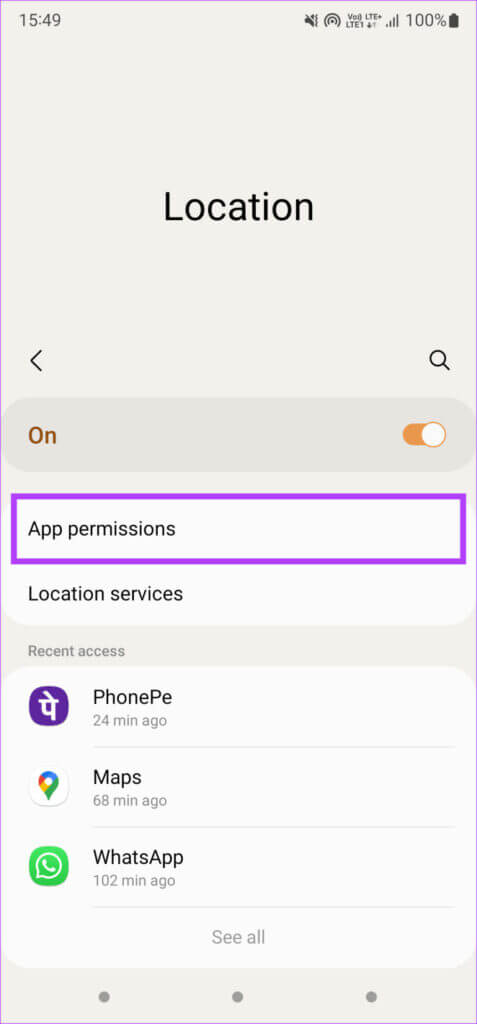
Trin 3: Rul ned til den app, du bruger til at dele din liveplacering, og tryk på den.
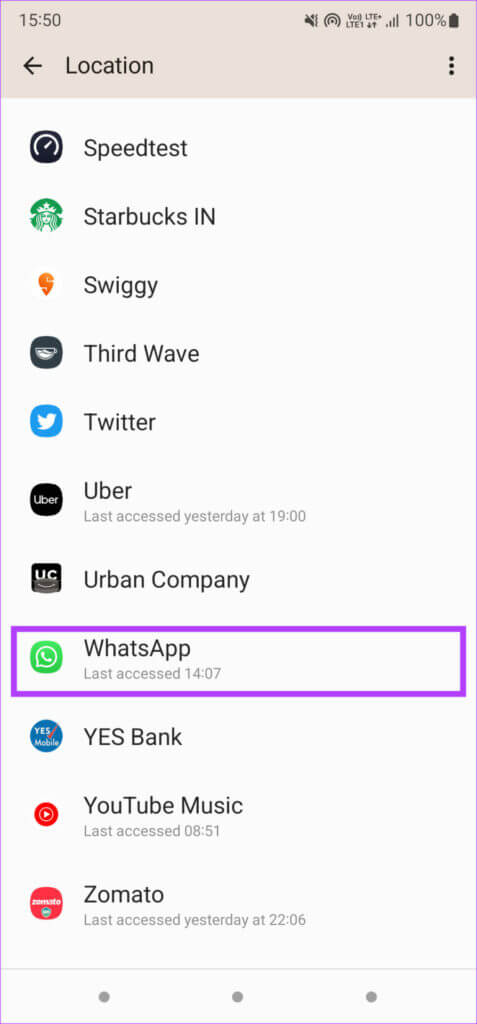
Trin 4: Klik på "Tillad kun, når appen bruges."
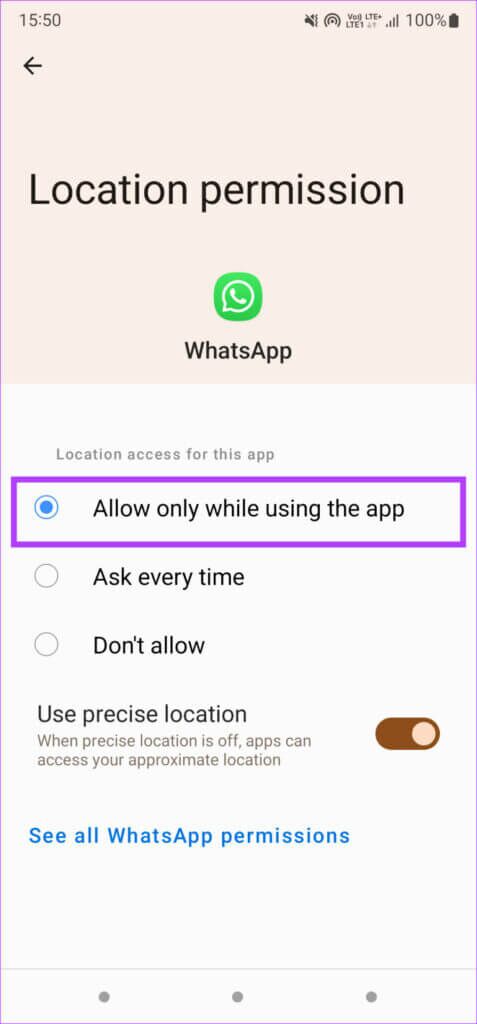
Trin 5: Aktivér også knappen ud for Brug præcis placering.
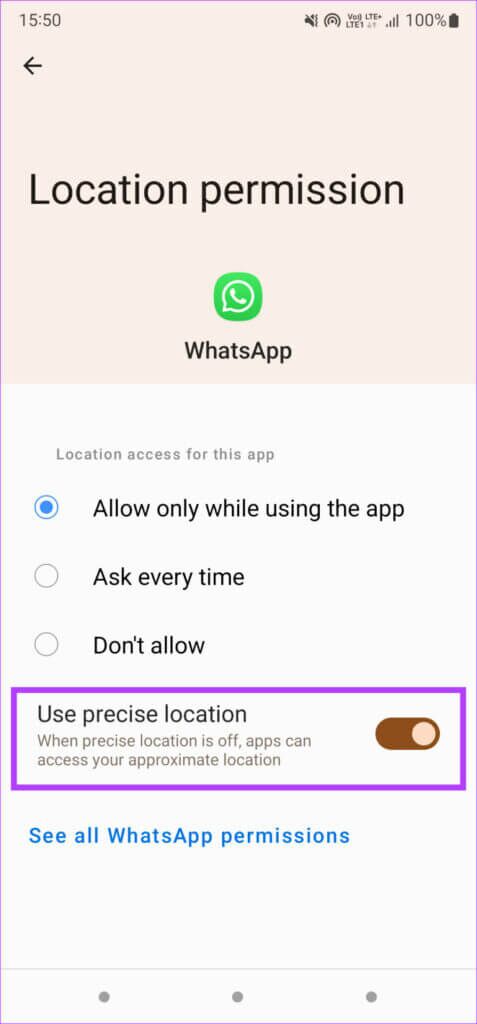
3. Sørg for, at din mobildataforbindelse fungerer.
Apps som WhatsApp, der giver dig mulighed for at dele din liveplacering, kræver en aktiv dataforbindelse for at fungere. Hvis du er i udlandet, skal du derfor sørge for at have en fungerende mobildataforbindelse, da din liveplacering ikke opdateres uden den.
4. Gem applikationen i hukommelsen hele tiden.
Din telefon opdaterer ikke din liveplacering, hvis den app, du bruger til at dele din placering, holder op med at køre i baggrunden. Den bedste måde at forhindre en app i at lukke er aldrig at lukke den fra bakken Seneste.
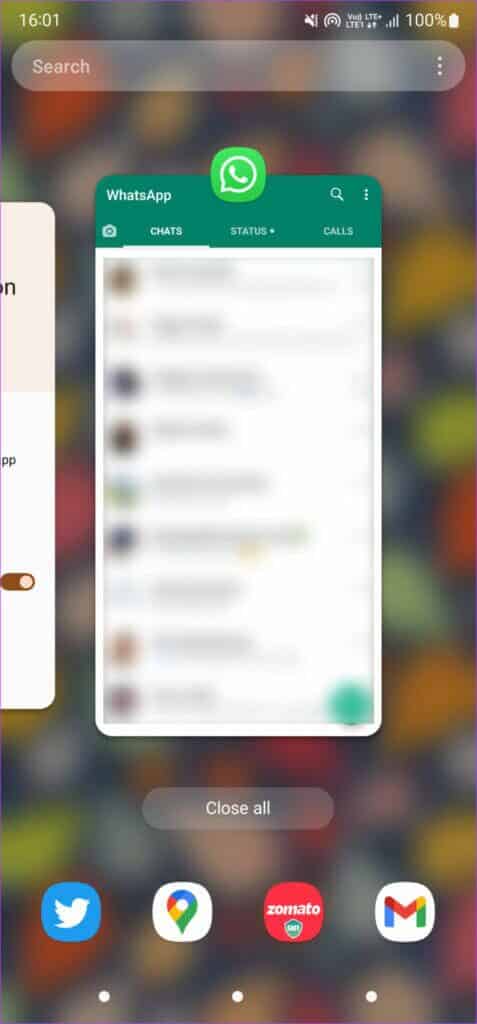
Hvis du bruger WhatsApp til at dele din placering, skal du altid holde appen åben i baggrunden og ikke slette den fra din telefons hukommelse. Dette vil hjælpe appen med at forblive aktiv og opdatere din liveplacering.
5. Genstart den app, du bruger til at dele din liveplacering.
Nogle gange fungerer den app, du bruger til at dele din liveplacering, ikke som den skal. En nem løsning på dette problem er at genstarte appen. Luk appen, og fjern den fra din telefons hukommelse ved at slette den fra sektionen med de seneste apps.
Åbn derefter appen igen, og del din liveplacering.
6. Prøv en alternativ app til at dele livelokation.
Virker den app, du normalt bruger til at dele din livelokation, ikke længere? Hvis du mener, at der er et problem med den specifikke app eller den metode, du bruger, kan du prøve at bruge en alternativ app til samme formål.
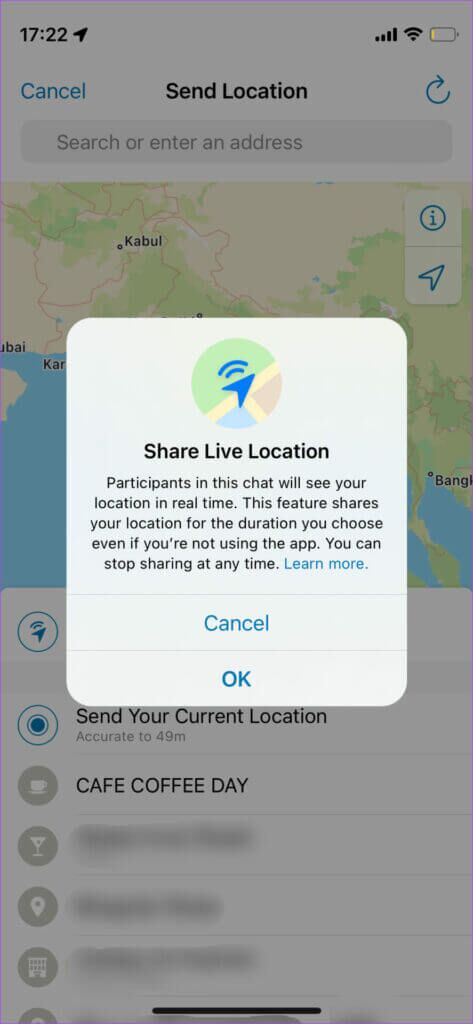
Der er forskellige måder, du kan Del din live-lokation på både Android og iPhoneHvis én metode ikke virker for dig, kan du prøve at bruge en anden app til at dele din liveplacering.
Del din nøjagtige placering
Følg ovenstående løsninger for at dele din liveplacering præcist til enhver tid. Din telefon opdaterer også sin liveplacering i realtid, når du bevæger dig rundt efter at have fulgt ovenstående løsninger.